Schließlich bringt Microsoft Excel PivotTables auf iPads
1 Minute. lesen
Veröffentlicht am
Lesen Sie unsere Offenlegungsseite, um herauszufinden, wie Sie MSPoweruser dabei helfen können, das Redaktionsteam zu unterstützen Mehr erfahren
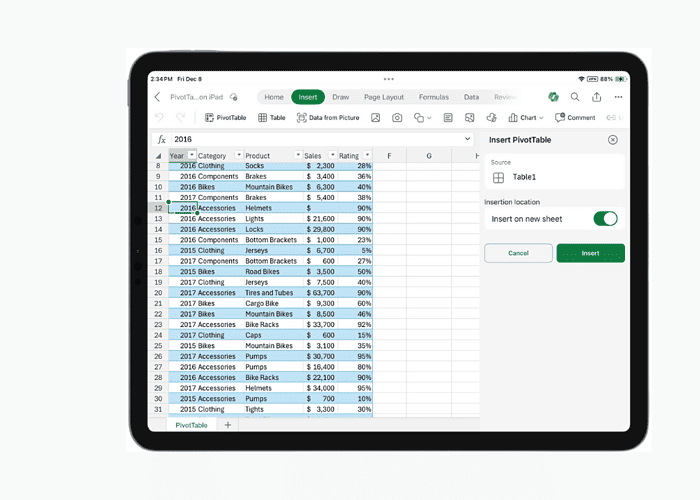
Microsoft Excel für iPad hat vollwertige eingeführt PivotTabelle Erstellung und Bearbeitung, Erweiterung der Datenanalysefunktionen über den Desktop hinaus.
Mit wenigen Fingertipps können Sie aus vorhandenen Daten eine PivotTable erstellen und diese an Ihre Bedürfnisse anpassen. Die Benutzeroberfläche ist für den Touchscreen des iPad optimiert und macht das Ziehen und Ablegen von Feldern zum Kinderspiel.
Die Feldliste vereinfacht die Neuanordnung von Datenpunkten über Zeilen, Spalten und Filter hinweg und erleichtert so eine aufschlussreiche Datenexploration. Darüber hinaus können sich die PivotTables über einen speziellen Seitenbereich nahtlos an aktualisierte Quelldaten anpassen und so sicherstellen, dass die Analyse präzise und aktuell bleibt.
In einem Seitenbereich für Einstellungen können Benutzer die PivotTable-Formatierung, Berechnungen und mehr anpassen. Benutzer können PivotTables mithilfe von Ausschneide- und Einfügefunktionen problemlos auf verschiedenen Tabellenblättern verschieben.
Hier ist, wie es geht:
- Um eine PivotTable zu erstellen, wählen Sie auf der Registerkarte „Einfügen“ die Option „PivotTable“ aus und wählen Sie eine Quelle und einen Einfügeort aus.
- Mithilfe der Feldliste können Sie Felder einfach neu anordnen und die PivotTable an Ihre Bedürfnisse anpassen.
- Passen Sie die Quelldaten Ihrer PivotTable nahtlos an, indem Sie den Seitenbereich „Datenquelle ändern“ aktivieren.
- Passen Sie Ihre PivotTable mühelos über den Seitenbereich „Einstellungen“ an.
- Verschieben Sie Ihre PivotTable innerhalb und zwischen Arbeitsblättern durch Ausschneiden und Einfügen im Kontextmenü.
Für diese Funktion ist Excel auf dem iPad Version 2.80.1203.0 und höher erforderlich.
Mehr HIER.









Benutzerforum
0 Nachrichten